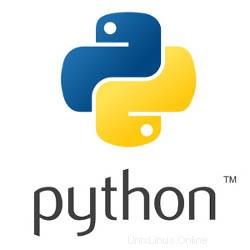
Dans ce didacticiel, nous allons vous montrer comment installer Python sur Fedora 35. Pour ceux d'entre vous qui ne le savaient pas, Python est un outil largement utilisé, interprété, orienté objet, langage de programmation de niveau avec sémantique dynamique. Il est très convivial et facile à apprendre.
Cet article suppose que vous avez au moins des connaissances de base sur Linux, que vous savez utiliser le shell et, plus important encore, que vous hébergez votre site sur votre propre VPS. L'installation est assez simple et suppose que vous s'exécutent dans le compte root, sinon vous devrez peut-être ajouter 'sudo ‘ aux commandes pour obtenir les privilèges root. Je vais vous montrer l'installation pas à pas du langage de programmation Python sur un Fedora 35.
Prérequis
- Un serveur exécutant l'un des systèmes d'exploitation suivants :Fedora 35 ou Fedora 34.
- Il est recommandé d'utiliser une nouvelle installation du système d'exploitation pour éviter tout problème potentiel
- Un
non-root sudo userou l'accès à l'root user. Nous vous recommandons d'agir en tant qu'non-root sudo user, cependant, car vous pouvez endommager votre système si vous ne faites pas attention lorsque vous agissez en tant que root.
Installer Python sur Fedora 35
Étape 1. Avant de continuer, mettez à jour votre système d'exploitation Fedora pour vous assurer que tous les packages existants sont à jour. Utilisez cette commande pour mettre à jour les packages du serveur :
sudo dnf upgrade sudo dnf update
Étape 2. Installer Python sur Fedora 35.
Par défaut, Python est disponible sur le référentiel de base de Fedora 35. Maintenant, exécutez la commande suivante ci-dessous pour installer Python sur votre système Fedora :
- Pour installer python3, exécutez cette commande en tant que
sudoutilisateur :
sudo dnf install python3
Vérifier la version de python :
python3 --version
- Pour installer python3, exécutez cette commande en tant que
sudoutilisateur :
sudo dnf install python2
Vérifiez la dernière version installée de python à l'aide de la commande ci-dessous :
python2 --version
Étape 3. Définir la version Python par défaut.
Exécutez maintenant la commande suivante ci-dessous pour définir la bonne dans le chemin système :
- Pour définir Python3 par défaut :
sudo alternatives --set python /usr/bin/python3
- Pour définir Python2 par défaut :
sudo alternatives --set python /usr/bin/python2
Félicitations ! Vous avez installé Python avec succès. Merci d'avoir utilisé ce didacticiel pour installer le langage de programmation Python sur votre système Fedora 35. Pour obtenir de l'aide supplémentaire ou des informations utiles, nous vous recommandons de consulter le site Web officiel de Python.